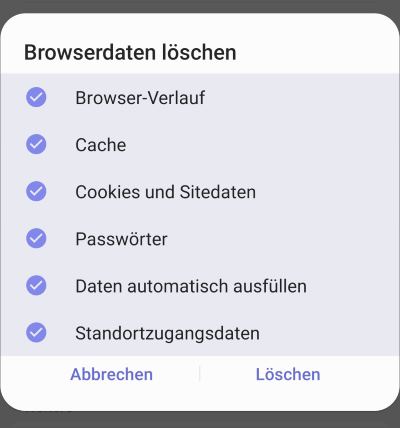Wie kann man eigentlich den Samsung Internet Browser zurücksetzen? Wie kann ich die Daten von Samsung Internet löschen? Wer ein Samsung Galaxy Smartphone wie ein Galaxy S10, S9, A7, A40 (und wie sie nicht alle heißen) nutzt, der wird höchstwahrscheinlich auch den vorinstallierten Samsung-Browser namens „Samsung Internet“ verwenden. Die Browser-App wurde in den letzten Jahren stark weiterentwickelt und bietet heutzutage eigentlich alles was man sich von einem guten mobilen Browser wünscht. Wenn man bereits einige Zeit damit im Internet herumsurft, dann stellt sich früher oder später die Frage, wie und wo kann ich Samsung Internet zurücksetzen und einen Reset durchführen?
Samsung Internet zurücksetzen
Wenn Du die Samsung Browser zurücksetzen und die Browser-Daten löschen möchtest, dann geht das ganz einfach und direkt über die App selber. In der folgenden Kurz-Anleitung haben wir alle notwendigen Schritte dafür beschrieben.
- Starte „Samsung Internet“, tippe unten rechts auf die drei Striche und wähle in dem Menü die „Einstellungen“ aus.
- Unter dem Abschnitt „Erweitert“ findest Du den Menüpunkt „Datenschutz und Sicherheit“, wo Du unter „Persönliche Daten“ die „Browserdaten löschen“ kannst.
- Hier stehen dir verschiedene Browserdaten wie Browser-Verlauf, Cache, Cookies und Sitedaten, Passwort und mehr zur Auswahl. Wähle die Einträge aus und tippe auf „Löschen“.
Alle Daten vom Samsung Browser löschen
Alternativ kannst Du den Samsung Browser auch resetten in dem du über die Android-Einstellungen die Daten löschen lässt.
- Öffne die Einstellungen und den Unterpunkt „Apps“.
- Suche in der Liste der Apps nach dem Samsung-Browser und öffne den Eintrag.
- Über „Speicher“ kannst Du jetzt die „Daten löschen“ und gleich auch nochmal den „Cache leeren“.